スマホを充電器に接続すると、自分の好きな動画を流すことができるアプリ「charging play」が話題になっています。
しかし、Playストアでは配信されていないため、充電で動画再生する設定をあきらめた方も多いのではないでしょうか。
実は、Androidでも同様の機能に対応したアプリ「チャージングファン・バッテリーアニメーション(CHARGING FUN)」をインストールし、充電開始で動画再生する設定を行うことが可能です。
この記事では、「チャージングファン・バッテリーアニメーション」アプリでAndroidスマホを充電した時に好きな動画が流れるように設定する方法を解説します。
目次
チャージングファン・バッテリーアニメーションとは
チャージングファン・バッテリーアニメーション(以下、チャージングファン)は、スマホを充電器に接続したときに動画・アニメーションを再生するように設定できるアプリです。
設定方法は簡単。基本的にはアプリをインストール後、充電したときに再生したい動画を選択して設定するだけでOKです。
<チャージングファンアプリの特徴>
- 充電した際に動画を流せる
- 動画やアニメーションなどの素材が数百種類以上
- 充電時間、日付、充電マークなどの充電画面を設定できる
- バッテリー節約のヒントが見れる
アプリ内には、充電時に表示させるアニメーションや動画、サウンド、壁紙などが数百種類も用意されており、お好みの動画を充電中に流すことができます。
また、アプリに用意されているものだけでなく、自分で撮影したビデオやダウンロードした動画を設定することも可能です。
さらに、オプションとして小数点以下の充電量や時間、充電マークなどの詳細な設定も可能です。
チャージングファンの無料版で使う方法
チャージングファンアプリには、有料版と無料版があります。
初期設定画面やアプリを使用している途中で、有料版の案内が表示することがあります。無料版を利用したい方は、間違えて有料版を登録しないよう気を付けてください。
下図のように、有料版の案内の画面は何パターンかあります。英語で表示されることもあります。
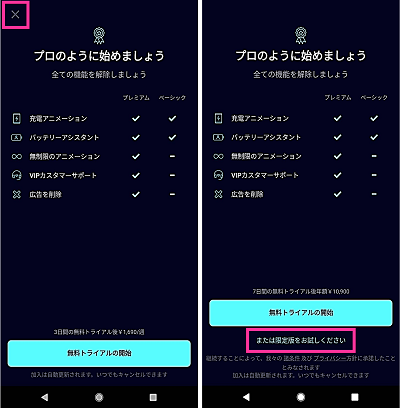
【無料トライアルの開始】のボタンは、有料版の登録を進めるボタンです。7日間は無料期間がありますが、その後は有料(年額10,900円)になります。有料版に登録した場合は、自動更新のため解約しない限り料金が発生し続けるのでご注意ください。
また、無料版では途中で広告が表示することがあります。広告が表示された場合は、視聴後・閲覧後【動画をスキップ】や【×】や【閉じる】などをタップして閉じてください。
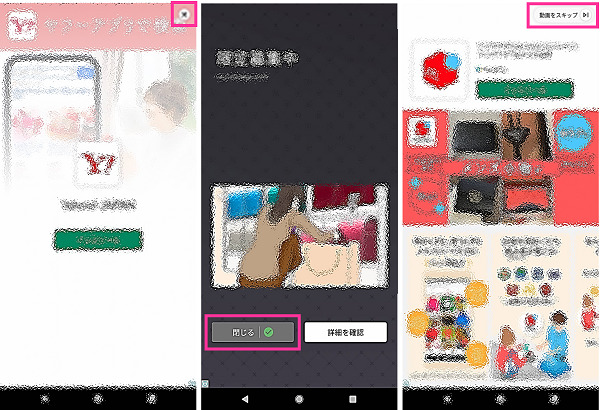
※2022年6月21日時点の情報です。
チャージングファンの使い方・設定方法
「チャージングファン」アプリの設定方法を見ていきましょう。
最初にアプリをPlayストアからインストールしてください。

アプリをインストールできたら、早速起動させて設定をしていきましょう。
※動作確認環境:Pixel 3a XL(Android12)、チャージングファン・バッテリーアニメーションのアプリバージョン1.5.0
充電時の動画・アニメーションを設定する方法
チャージングファンアプリでスマホを充電したときに流れる動画を設定していきましょう。
<チャージングファンの使い方>
- 「チャージングファン」アプリを開きます。
- 有料版の説明画面が表示します。無料版を使用するには【または限定版をお試しください】をタップします。
- お好みのアニメーション動画を選択します。(ここでは例として猫の動画を選択しています)
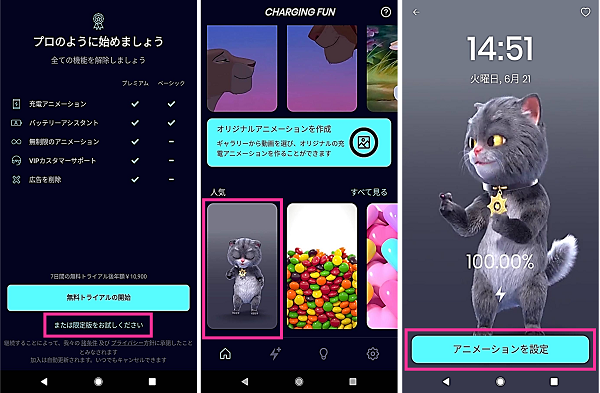
- 【アニメーションを設定】をタップします。
- 【チュートリアル(Tutorial)】⇒【①Draw/Display over other apps】⇒「Floating window」のスイッチをオンにします。
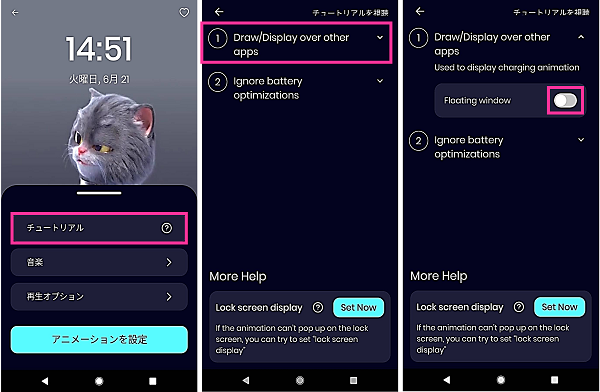
- 【CHARGING FUN】⇒「他のアプリの上に重ねて表示できるようにする」のスイッチをオンにして、アプリ画面に戻ります。
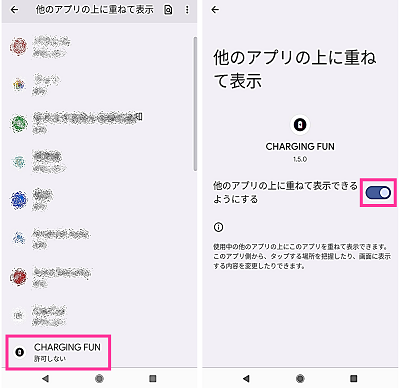
- 【②Ignore battery optimizations】⇒スイッチをオンにします。(こちらの設定は、バッテリーの最適化をオフにする設定です。バッテリー消費が増える場合がありますので、必要に応じて設定を行ってください)
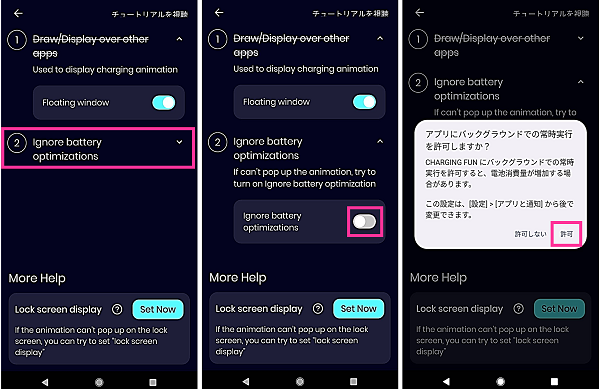
- 左上の【←】をタップします。
- 必要に応じて【音楽】と【再生オプション(※1)】の設定を行います。
- 【アニメーションを設定(Set Animation)】をタップします。
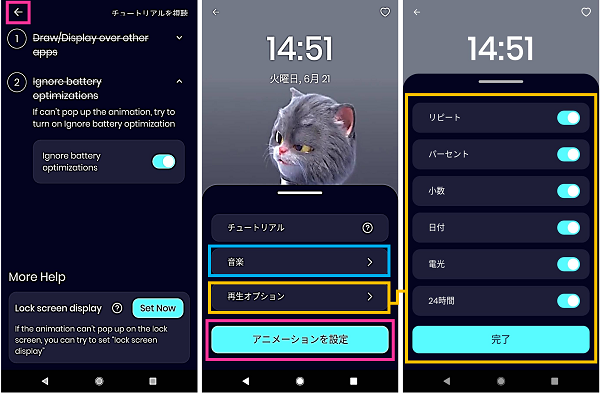
※1:「再生オプション(Play Options)」の各機能の詳細内容は、下記の通りです。
- リピート(Repeat):動画を繰り返し再生
- パーセント(Percentage):充電残量のパーセント表示
- 少数(Decimal):充電残量の小数点以下の表示
- 日付(Date):日付、曜日の表示
- 電光(Lightning):雷の充電マークの表示
- 24時間(24-Hour-Time):時計の24時間表示
スマホに保存している動画を充電時に再生したい場合
ダウンロードした動画やスマホで撮影した映像を、充電時に再生する動画に設定したい場合は、下記の手順で行います。
<スマホに保存済み動画を充電開始時に再生する方法>
- 「チャージングファン」アプリを開きます。
- 画面下の【雷マーク+】のアイコンをタップします。
- 【新しいアニメーションを作成する】をタップします。
- 設定したい動画を選択します。
- 充電時に再生したい部分を切り取って、【✓】をタップします。
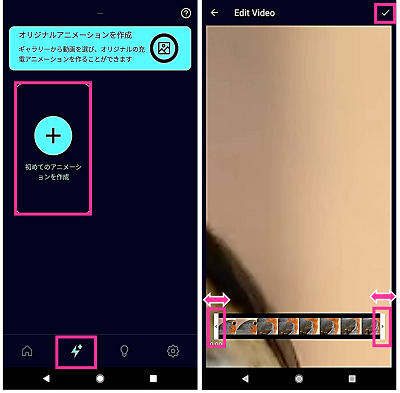
- 【Set Animation】をタップします。
- 必要に応じて【Play Options】で日付やパーセント表示など、表示・非表示の設定をします。
- 【Set Animation】をタップします。
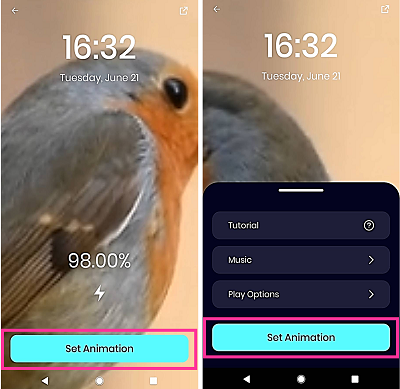
充電しても動画が再生されない場合
チャージングファンアプリを設定後に、スマホに充電器を繋いでも動画が再生されない場合は、下記の対処法を試してみましょう。
- 他のアプリの上に重ねて表示をオンにする
- バッテリー最適化を無視するの設定をオンにする
- 違う動画を選んで再生されるか確かめる
- スマホやアプリを再起動する
- チャージングファンアプリをアップデートする
- チャージングファンアプリを再インストールして設定をやり直す
まずは、「他のアプリの上に重ねて表示する設定」と「バッテリー最適化を無視する設定」の設定を行ってみましょう。
<充電で動画再生されない場合の設定手順>
- 「チャージングファン」アプリを開きます。
- 【使い方】をタップします。
- ①と②の設定をオンにします。
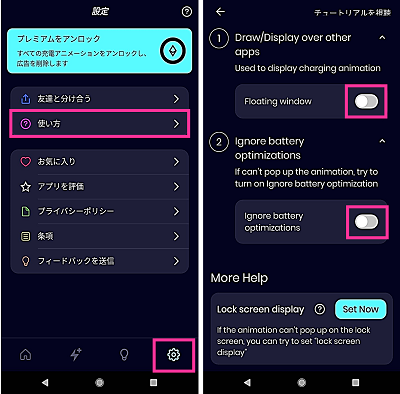
- ①の設定をオンにする:「Floating window」のスイッチをタップします。【CHARGING FUN】⇒「他のアプリの上に重ねて表示できるようにする」のスイッチをオンにします。
- ②の設定をオンにする:「Ignore battery optimizations」のスイッチをオンにします。ダイアログが表示されるので【許可】をタップします。
設定後、充電器を挿して動作が再生されるか確認してみてください。改善されない場合は、アプリの再起動やアップデートなど、他の対処法も試してみましょう。

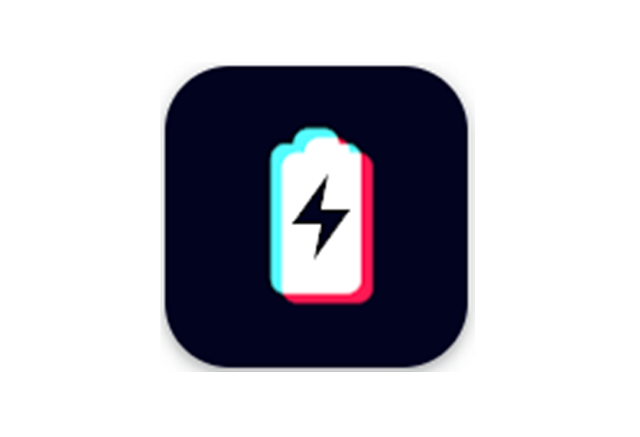
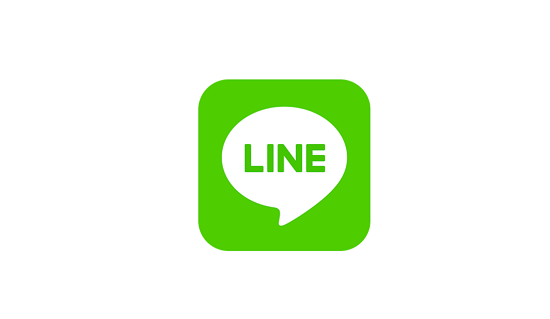


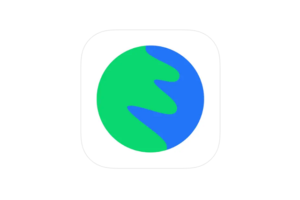
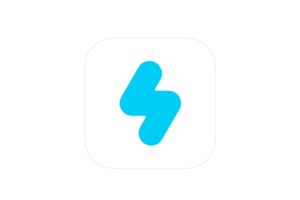

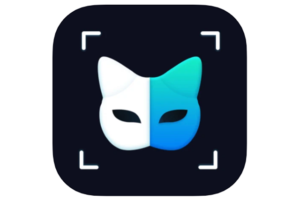
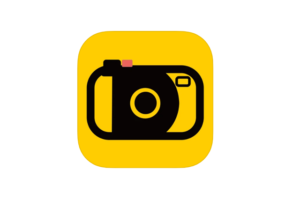





コメントを残す